Tư vấn điều hòa Panasonic
[tải App] Cách điều khiển điều hòa Panasonic bằng điện thoại
Điều khiển điều hòa Panasonic bằng điện thoại là một trong những tính năng hữu ích được trang bị cho dòng điều hòa Panasonic có wifi, giúp bạn có thể chỉnh điều hòa Panasonic mà không cần tới remote.
Bài viết sau sẽ hướng dẫn bạn 5 cách dùng điện thoại (iPhone, Samsung, Oppo, Xiaomi,…) và phần mềm hỗ trợ để điều khiển máy lạnh Panasonic.
1. Cách tải phần mềm điều khiển điều hòa Panasonic trên điện thoại
Các phần mềm có thể dùng điều khiển điều hòa Panasonic:
- Smart IR Remote
- AC Remote For Panasonic
- ASmart Remote IR
- Peel Universal Smart TV Remote Control
- Tado Cooling
- AnyMote
1.1. Ứng dụng cho Android
Phần mềm ASmart Remote IR
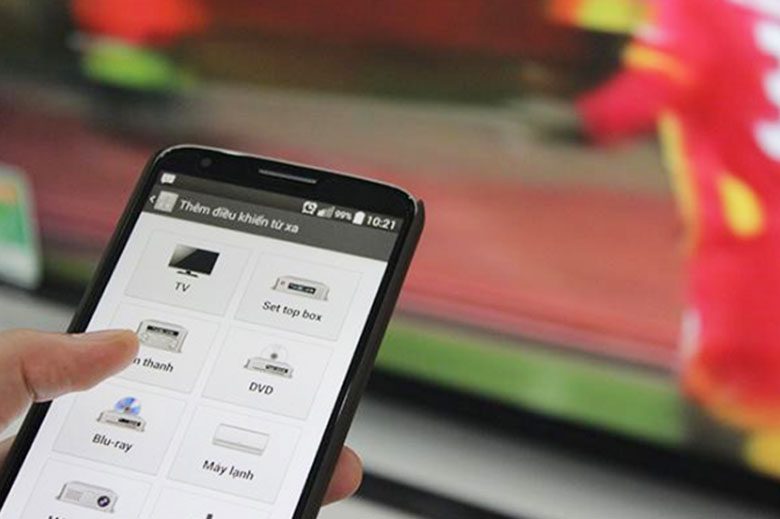
App ASmart Remote IR là một ứng dụng miễn phí cho phép điều khiển điều hòa Panasonic bằng điện thoại.
Ưu điểm:
- Giao diện trực quan, dễ sử dụng. Chẳng hạn như giao diện điều khiển điều hòa Panasonic trên điện thoại với các nút điều khiển nằm ngay trên màn hình giúp bạn điều chỉnh nhanh chóng.
- Hỗ trợ Macro với nhiều dòng lệnh khác nhau.
- Giúp bạn điều khiển tivi, DSLR Camera, đầu đĩa Blu-ray, Settop Box, Stream Box.
Nhược điểm: Chỉ thích hợp với các dòng điện thoại Samsung và HTC.
Phần mềm Peel Universal Smart TV Remote Control
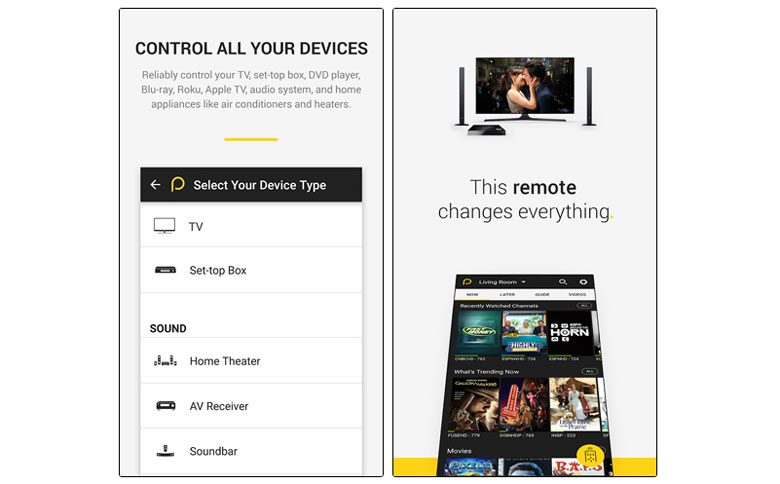
Peel Smart Remote biến điện thoại Panasonic trở thành điều khiển các thiết bị điện tử từ xa, thông qua cổng hồng ngoại IR Blaster.
Ứng dụng hỗ trợ cho phép người dùng điều khiển điều hòa Panasonic bằng mắt hồng ngoại hoặc thông qua kết nối Wifi. Sau khi tải ứng dụng về, bạn chỉ cần chọn loại thiết bị cần điều khiển (điều hòa) và tên nhà sản xuất được tích hợp sẵn trong ứng dụng.
Ưu điểm:
- Cấu hình thân thiện, dễ sử dụng, thích hợp với đa số các smartphone android.
- Ngoài điều hòa ra còn điều khiển được nhiều thiết bị phong phú như: TV, Set Top Box(STB), DVD player, Blu-ray, Roku, Apple TV, điều hòa nhiệt độ, máy sưởi,…
- Peel Smart Remote sẽ lên lịch nhắc nhở người dùng bằng tính năng Reminder, thông báo tới bạn để không bỏ lỡ mọi chương trình, sự kiện nào trên tivi.
Nhược điểm:Thỉnh thoảng vẫn gây lỗi giật, đơ màn hình.
1.2. Ứng dụng cho iOS (iPhone, iPad)
Phần mềm AnyMote
Là ứng dụng được giúp điều khiển điều hòa Panasonic cùng nhiều các máy lạnh khác LG, Samsung, Hitachi… do hãng Color Tiger phát triển.
AnyMote hỗ trợ người dùng điều khiển điều hòa thông qua 2 chế độ là mắt hồng ngoại và thông qua wifi. Điều này khiến việc sử dụng trở lên vô cùng dễ dàng và thuận lợi.
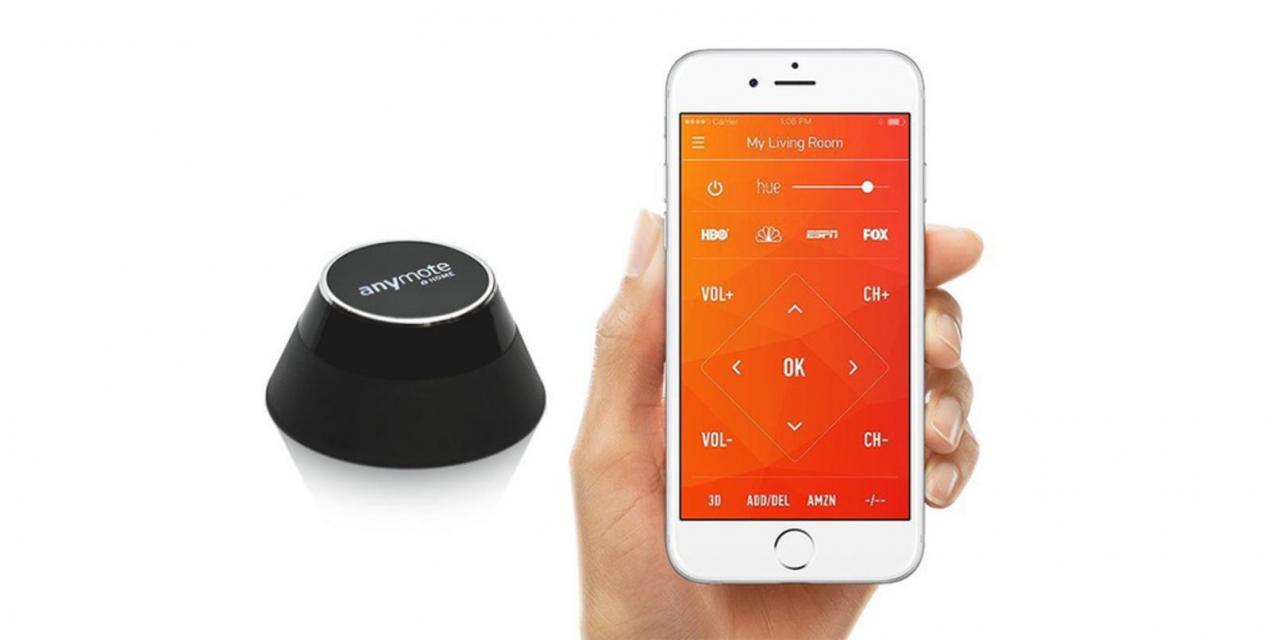
Ưu điểm:
- Các chức năng điều khiển tương tự như một chiếc remote bình thường.
- Tất cả các tác vụ đều được tự động hóa.
- Có tính năng nhận biết và điều khiển bằng giọng nói.
- Ngoài điều hòa ra còn có thể điều khiển cho các thiết bị âm thanh, ánh sáng khác như: máy nghe nhạc, tivi, máy chơi game, set top box…
Nhược điểm:
- Chỉ hỗ trợ tối ưu nhất cho hệ điều hành iOS 8 trở lên.
- Đời máy tối thiểu là Iphone 4 hoặc Ipad 3 trở lên.
Phần mềm Tado Cooling
Tado Cooling là một ứng dụng chạy trên hệ điều hành iOS, có khả năng biến chiếc iPhone của bạn thành một thiết bị điều khiển tín hiệu, thay thế cho chiếc điều khiển điều hòa truyền thống.
Tado Cooling hoạt động dựa trên việc thu phát tín hiệu với một đầu của thiết bị được kết nối với Iphone, đầu còn lại được kết nối với điều hòa.

Ưu điểm:
- Điều hòa được kết nối với điện thoại khiến cho việc điều khiển trở nên dễ dàng.
- Các chức năng của app trên iPhone tương tự như một chiếc điều khiển điều hòa thông thường.
- Tự động điều chỉnh nhiệt độ, chế độ làm lạnh của điều hòa, tự động bật và tắt điều hòa khi có người ra, vào phòng.
Nhược điểm:
- Giá của thiết bị thu phát tín hiệu khá cao, khoảng 64$.
- Đời máy iPhone phải có mắt hồng ngoại nếu muốn sử dụng app Tado Cooling.
- Cần mua mắt hồng ngoại giá tầm 21$ cho iPhone để sử dụng.
- App cần trả phí để được sử dụng.
2. Cách điều khiển điều hòa Panasonic bằng điện thoại với app chính hãng
2.1. Cách kết nối điều hòa Panasonic với điện thoại – Dùng cho model dùng thêm bộ thu Wifi
🟩 Điều kiện để kết nối:
- Chiếc điều hòa Panasonic của bạn đã được lắp đặt bộ chuyển đổi CZ-TACG1.
- Điện thoại của bạn phải là smartphone hay máy tính bảng chạy hệ điều hành Android (4.4 trở lên) hoặc iOS (9.0 trở lên).
- Phải luôn giữ điều hòa kết nối với wifi, có thể tắt máy nhưng không ngắt CB.
- Đã tải về ứng dụng điều khiển điều hòa Panasonic: Panasonic Comfort Cloud.
🟩 Các bước kết nối:
Bước 1: Tải về ứng dụng Panasonic Comfort Cloud về thiết bị của bạn.
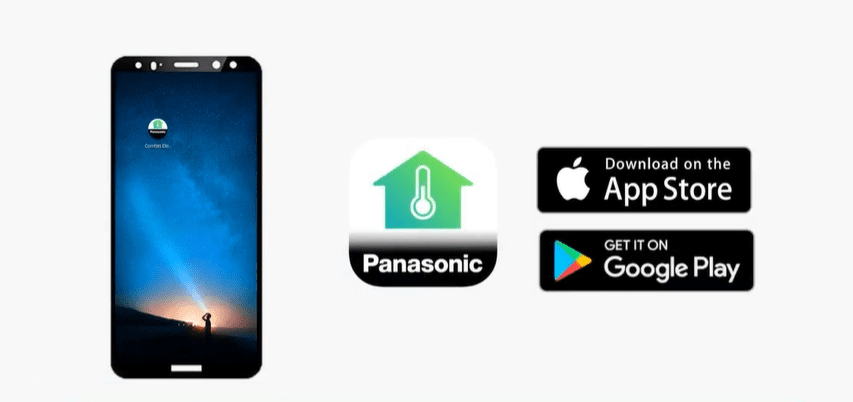
Bước 2: Mở điều hòa và mở ứng dụng Panasonic Comfort Cloud vừa tải về.
Bước 3: Tại giao diện của ứng dụng, nhấn vào biểu tượng dấu cộng + để thêm điều hòa Panasonic muốn điều khiển.
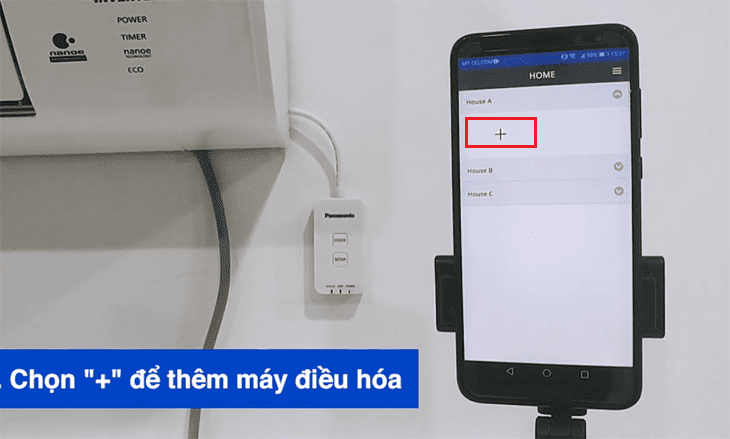
Bước 4: Chọn Air conditioner (điều hòa) => External wireless adaptor (Bộ điều hợp không bên ngoài) => Start (Bắt đầu).
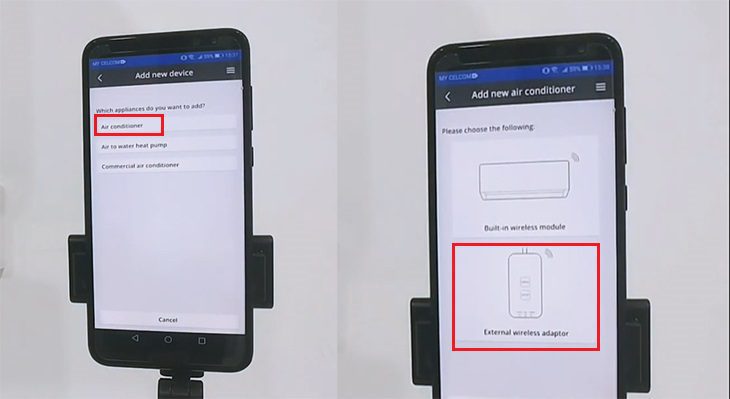
Bước 5: Xác nhận nếu có tín hiệu đèn LED nháy như trên hình thì bấm Next (Tiếp tục).
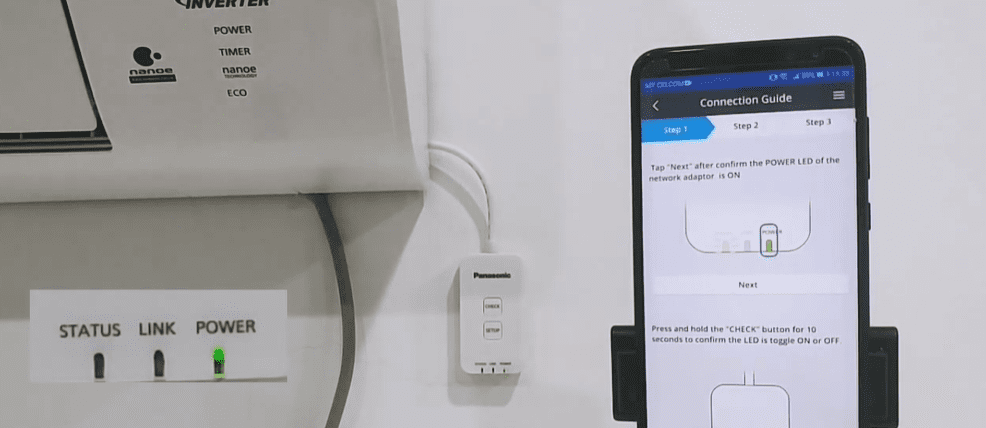
Bước 6: Sử dụng ghim nhấn vào nút Reset trên cục adaptor wifi để khởi động thiết bị và chọn Next (Tiếp tục).

Bước 7: Chọn LED is OFF (Đèn tắt).
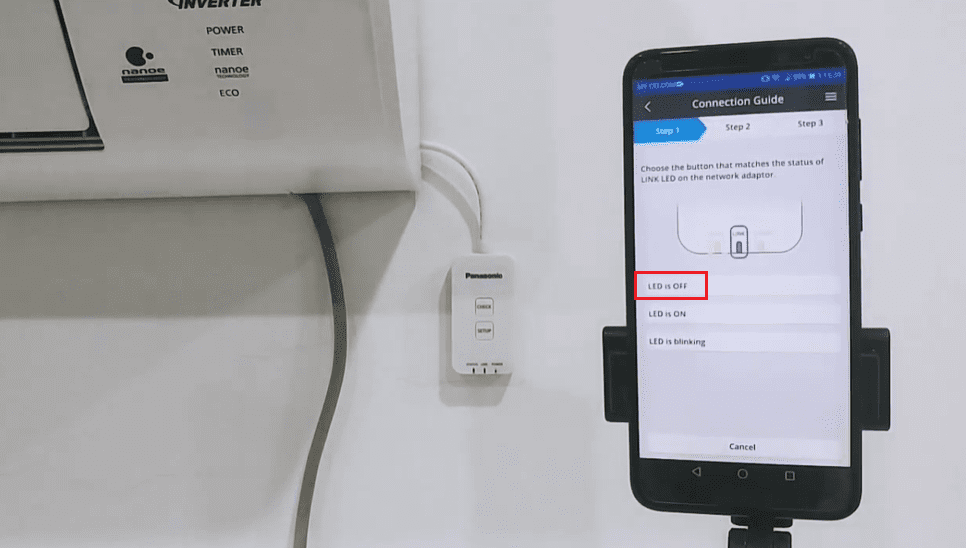
Sau đó, bạn sẽ thấy màn hình hiển thị hai lựa chọn là kết nối chế độ có hỗ trợ WPS (không cần nhập mật khẩu) và không hỗ trợ WPS (chế độ AP).
🟩 Cách kết nối ở chế độ AP
1 – Chọn Connect with AP mode (kết nối với chế độ AP).
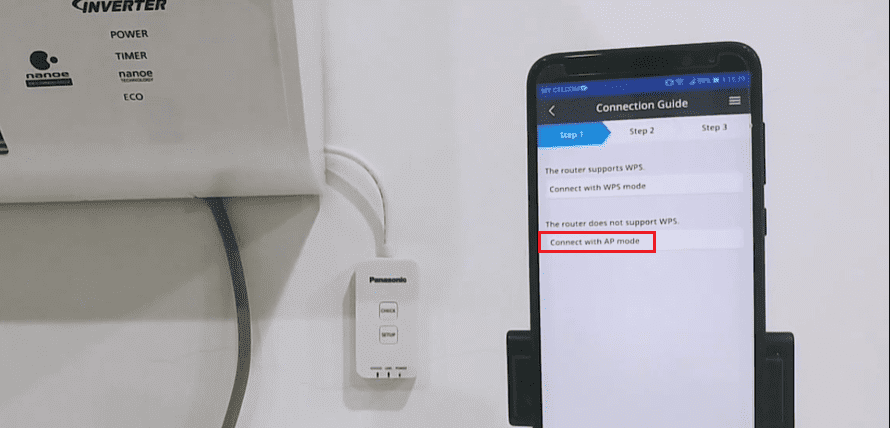
2 – Sau đó nhấn vào nút SET UP trên cục adaptor wifi cho đến khi đèn chuyển sang màu cam thì nhấn chọn Next (Tiếp theo).
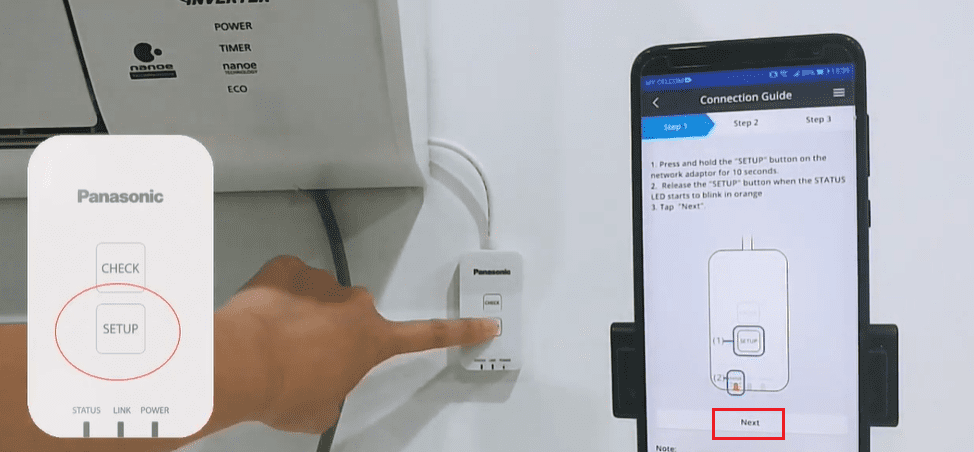
3 – Nhập mật khẩu của bộ định tuyến wifi được chọn và nhấn OK.
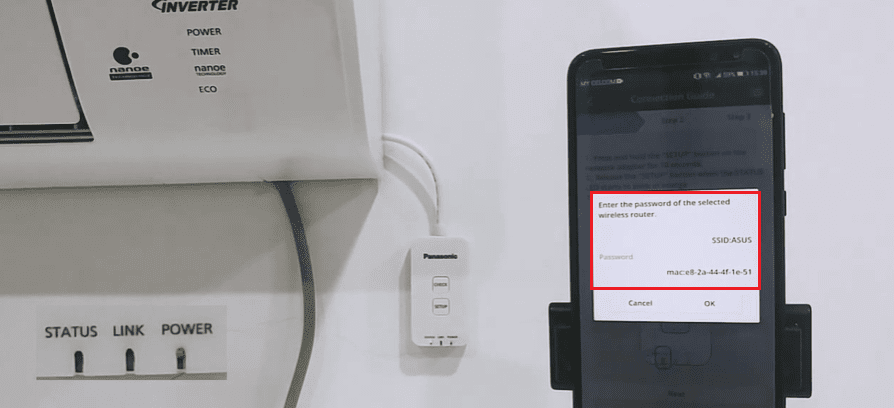
4 – Chờ đến khi đèn LINK chuyển tín hiệu màu xanh và ổn định, không còn nháy nữa thì ấn Next (Tiếp tục).
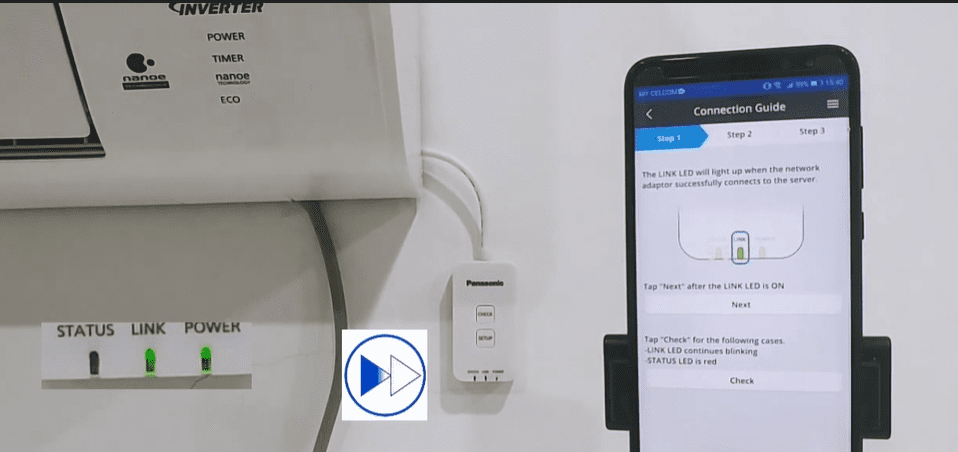
Lưu ý: Quá trình này có thể mất đến vài phút.
5 – Nhập tên và mật khẩu của thiết bị, chọn Register (Đăng ký).
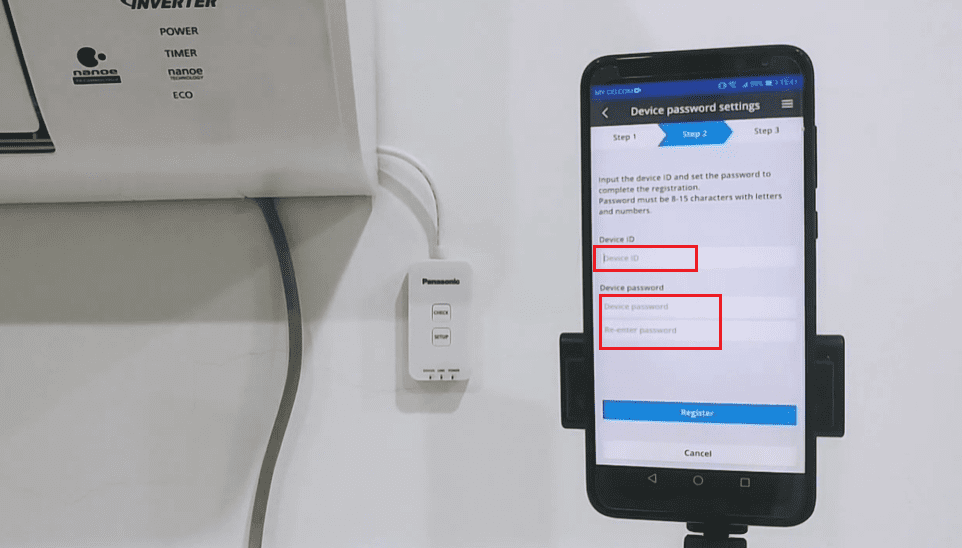
Lưu ý:
- Tên thiết bị bạn có thể tìm thấy trên hộp hoặc trên dây chuyển đổi là dãy số trên dòng Device ID.
- Mật khẩu thiết bị là mật khẩu bạn có thể tự chọn để dễ nhớ.
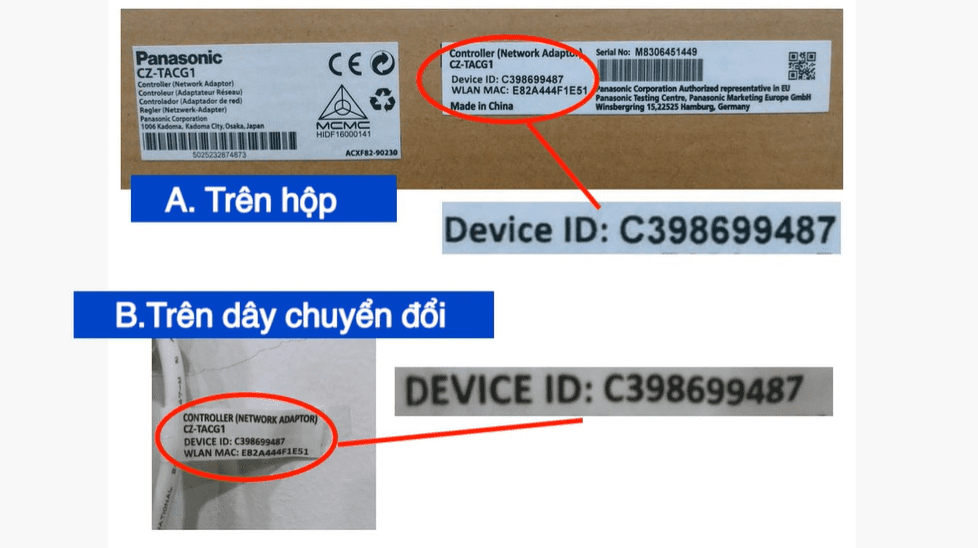
6 – Đặt tên cho điều hòa và ấn chọn Register (Đăng ký).
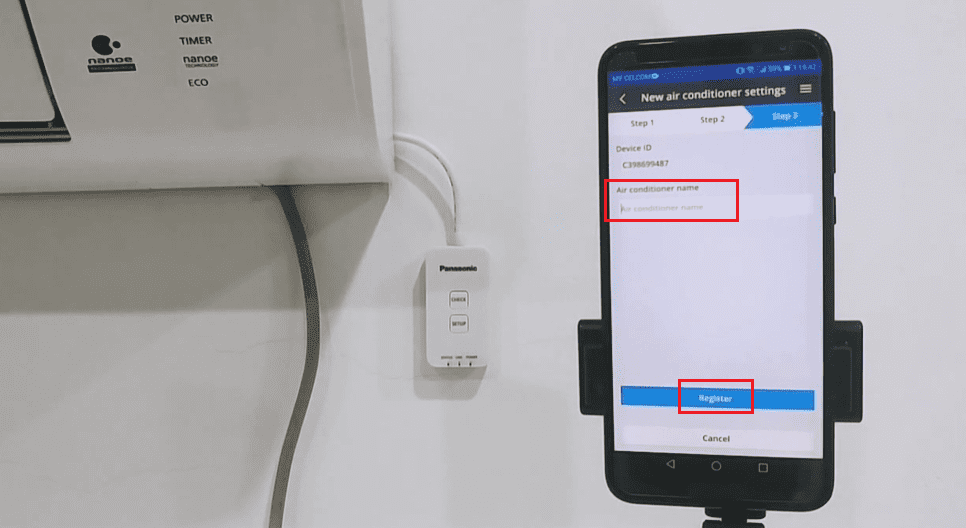
Như vậy là qua 6 bước nhanh chóng và đơn giản, bạn đã kết nối thành công điều hòa Panasonic với điện thoại sử dụng chế độ AP.

🟩 Cách kết nối ở chế độ WPS:
1 – Ấn nút WPS trên thiết bị.
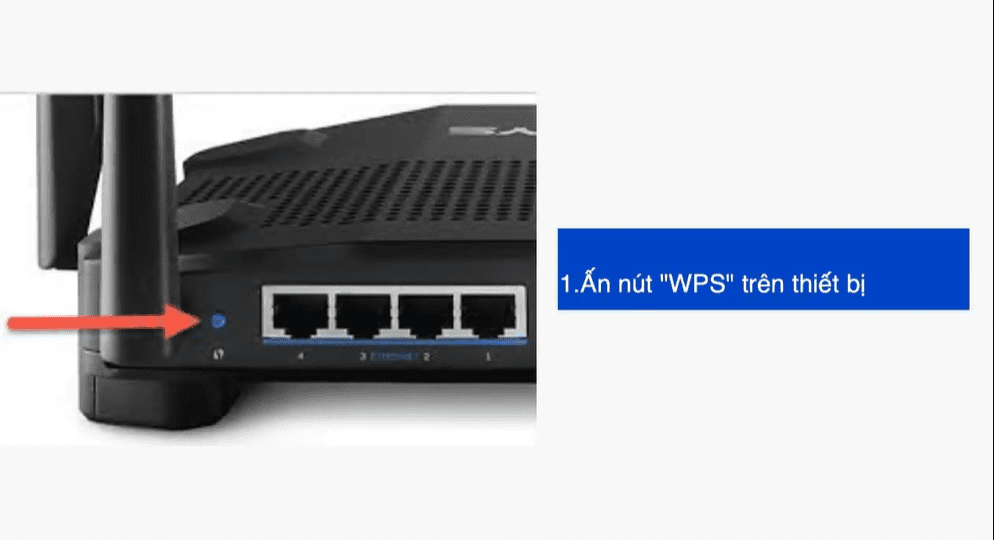
2 – Tại giao diện ứng dụng Panasonic Comfort Cloud, bạn nhấn chọn Connect with WPS Mode (kết nối với chế độ WPS) và nhấn Next (Tiếp tục).
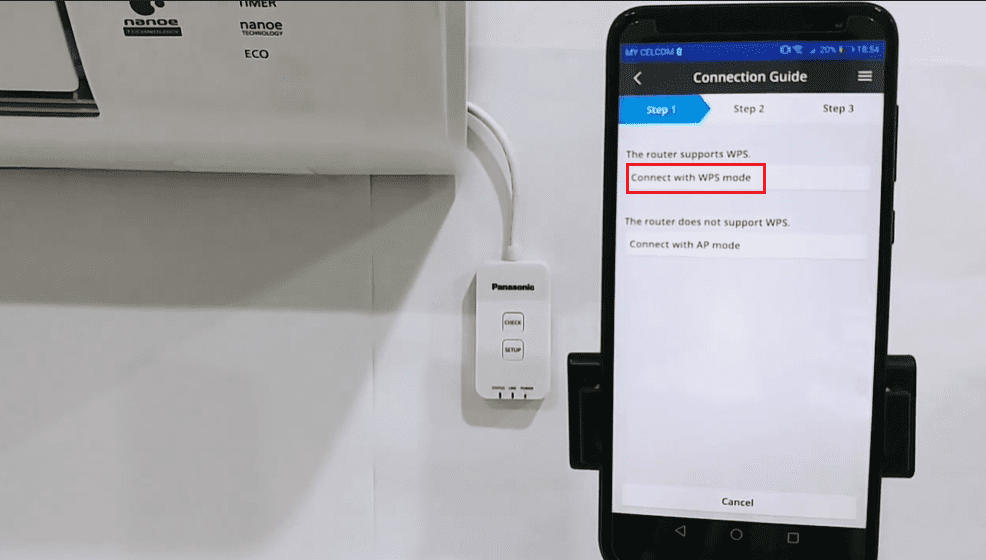
3 – Giữ nút SET UP trên cục adaptor wifi cho đến khi đèn status và link nháy cùng một lúc như trên hình.
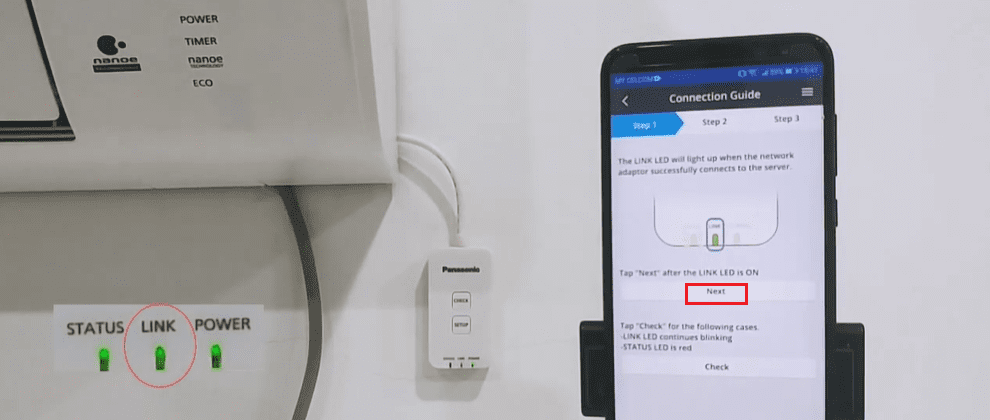
4 – Chờ đến khi đèn LINK chuyển tín hiệu màu xanh và ổn định, không còn nháy nữa thì ấn Next (Tiếp tục). Quá trình này có thể kèo dài vài phút.
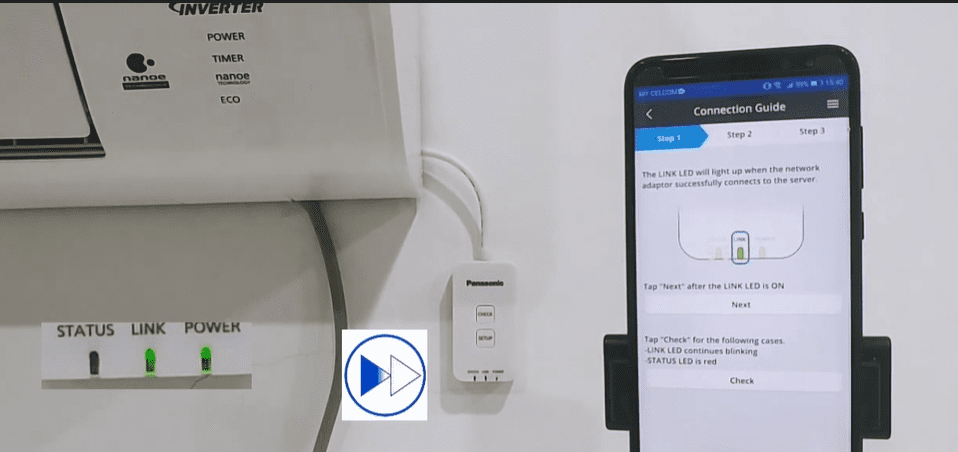
5 – Nhập tên và mật khẩu của thiết bị, chọn Register (Đăng ký).
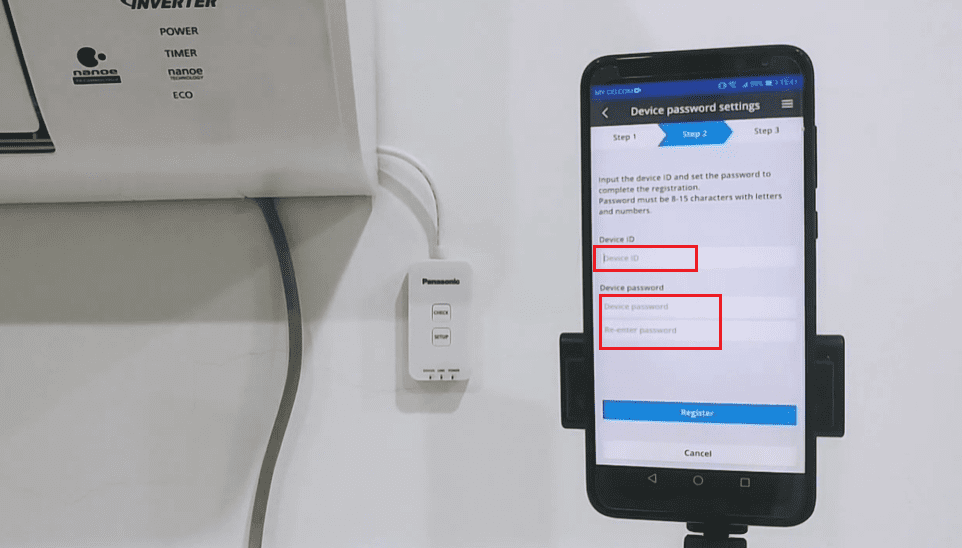
Lưu ý:
- Tên thiết bị bạn có thể tìm thấy trên hộp hoặc trên dây chuyển đổi là dãy số trên dòng Device ID.
- Mật khẩu thiết bị là mật khẩu bạn có thể tự chọn để dễ nhớ.
6 – Đặt tên cho điều hòa và chọn Register (Đăng ký).
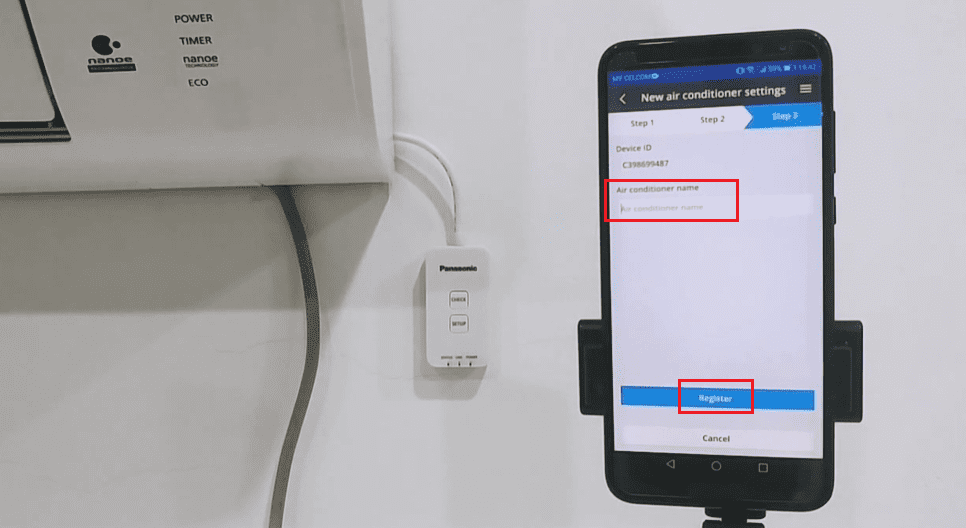
Như vậy là qua 6 bước nhanh chóng và đơn giản, bạn đã kết nối thành công điều hòa Panasonic với điện thoại sử dụng chế độ WPS.

2.2. Kết nối điều hòa Panasonic trang bị bộ điều hợp mạng
Đối với các model 2020 tích hợp sẵn bộ điều hợp mạng, khách hàng chỉ cần tải ứng dụng Panasonic Comfort Cloud về điện thoại smartphone rồi làm theo hướng dẫn.
🟩 Điều kiện để kết nối điều hòa Panasonic với smartphone:
- Dòng máy bạn đang sử dụng được sản xuất trong năm 2020 và có các mã model như sau CU/CS-WPU9/12/18/24WKH-8M.
- Điện thoại của bạn phải là smartphone hay máy tính bảng chạy hệ điều hành Android (4.4 trở lên) hoặc IOS (9.0 trở lên).
- Phải luôn giữ điều hòa kết nối wifi, có thể tắt máy nhưng không ngắt CB.
- Thiết bị điều khiển đã tải về ứng dụng điều khiển Panasonic Comfort Cloud.
🟩 Cách kết nối điện thoại với điều hòa Panasonic”

Bước 1: Tải ứng dụng Panasonic Comfort Cloud về thiết bị của bạn
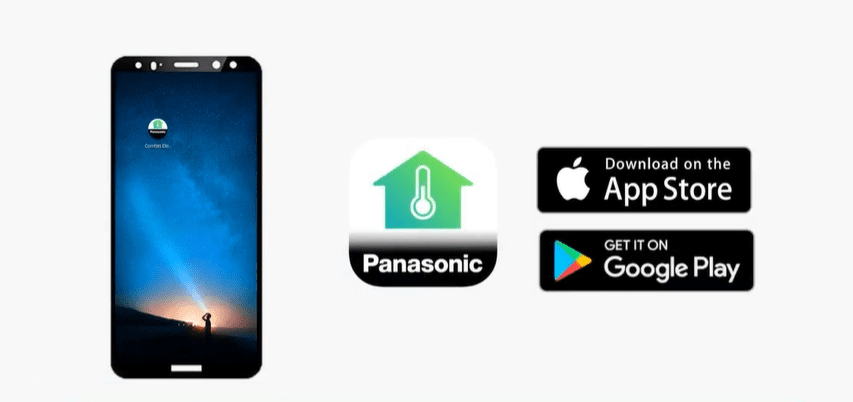
Bước 2: Mở điều hòa và mở ứng dụng Panasonic Comfort Cloud đã tải về thiết bị.
Bước 3: Tại giao diện của ứng dụng, nhấn vào biểu tượng dấu cộng ( ) để thêm thiết bị.
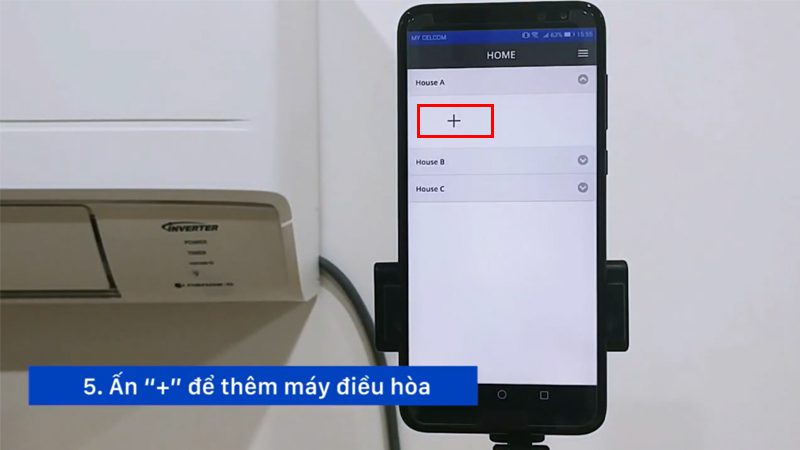
Bước 4: Chọn Air conditioner => Start.
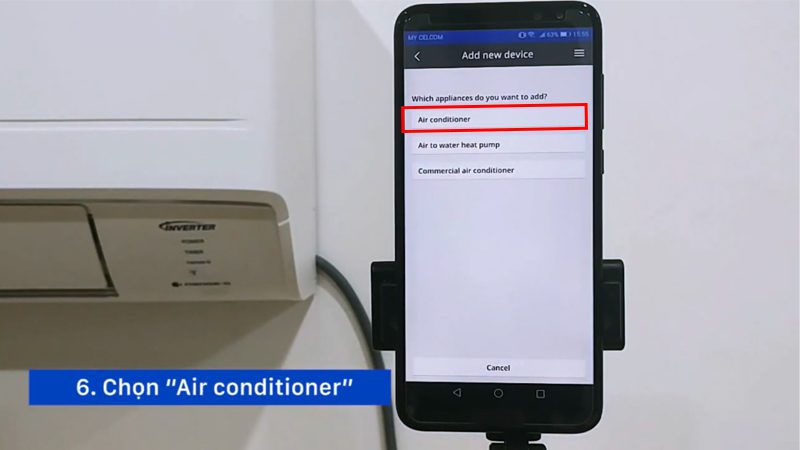
Tiếp tục nhấn chọn Built-in wireless module sau đó chọn Start.
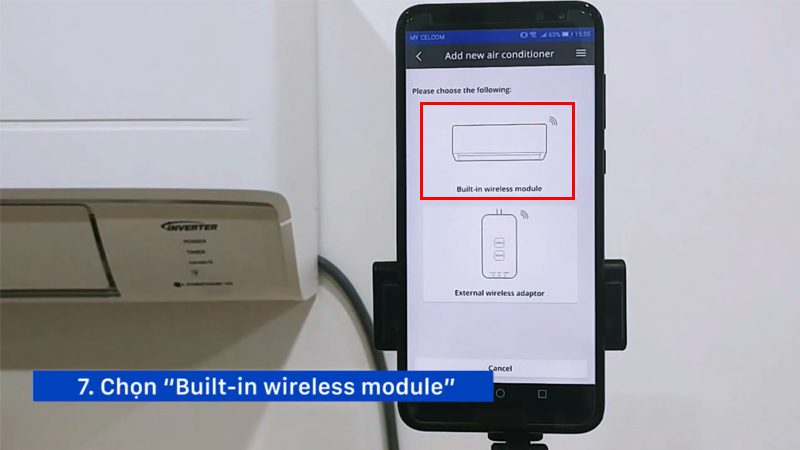
Bước 5: Chọn Newly purchased air-conditioner.
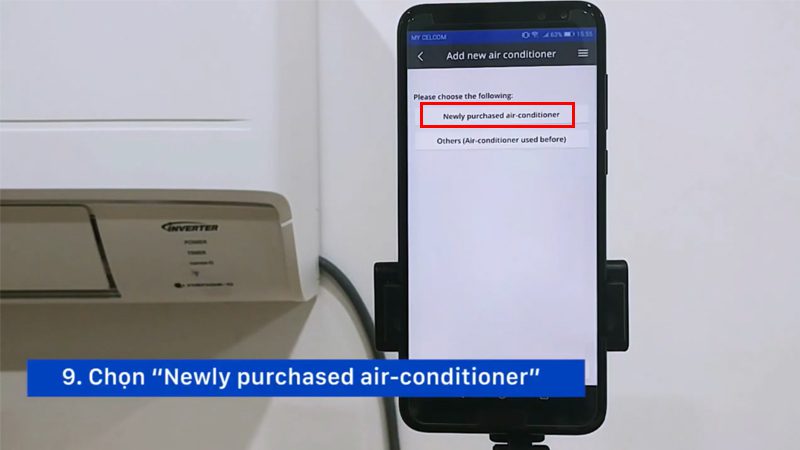
Bước 6: Lấy một cây đinh ghim nhỏ nhấn vào biểu tượng wifi một lần trên remote điều khiển.

Sau khi nhấn nút, trên điều hòa sẽ xuất hiện đèn xanh nhấp nháy => nhấn Next trên ứng dụng.
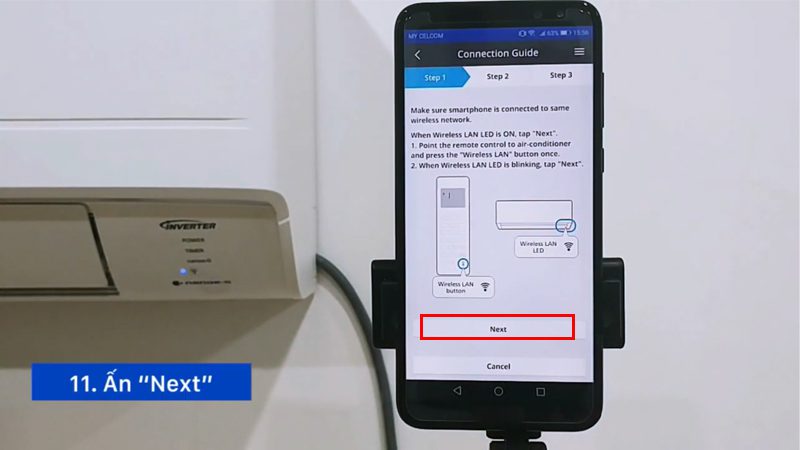
Bước 7: Chọn Led is blinking.
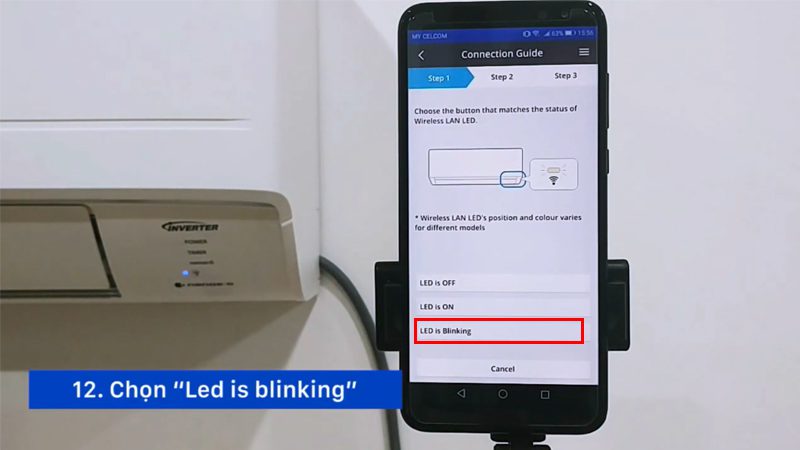
Sau đó, bạn sẽ thấy màn hình hiển thị hai lựa chọn là kết nối chế độ có hỗ trợ WPS và không hỗ trợ WPS (chế độ AP).
🟩 Cách kết nối ở chế độ AP
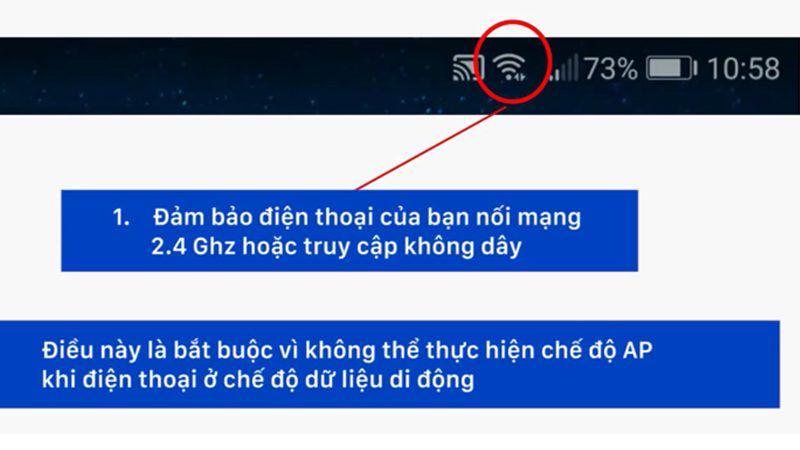
1 – Chọn Connect with AP mode (kết nối với chế độ AP).
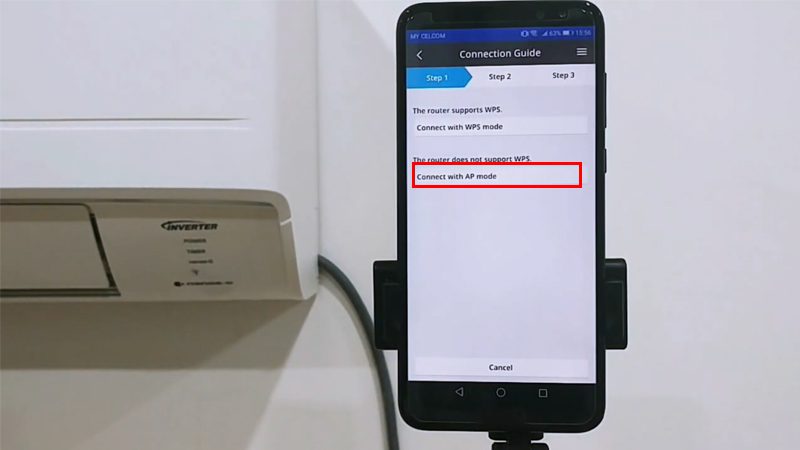 2 – Lấy một cây đinh ghim nhỏ nhấn giữ vào biểu tượng wifi trên remote điều khiển cho đến khi màn hình điều khiển xuất hiện số “1” => bấm chuyển sang “2” và nhấn SET sẽ nghe thấy tiếng “bíp” => nhấn Next trên ứng dụng.
2 – Lấy một cây đinh ghim nhỏ nhấn giữ vào biểu tượng wifi trên remote điều khiển cho đến khi màn hình điều khiển xuất hiện số “1” => bấm chuyển sang “2” và nhấn SET sẽ nghe thấy tiếng “bíp” => nhấn Next trên ứng dụng.
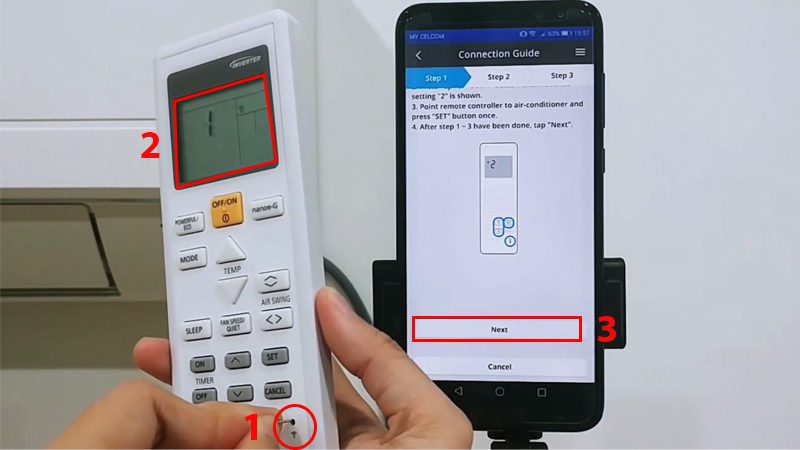
3 – Nhập mật khẩu mạng bạn đang sử dụng => chọn OK.

Chờ cho đến khi đèn xanh trên điều hòa ngừng nhấp nháy. Điều đó có nghĩa điều hòa của bạn đã kết nối với mạng.
4 – Nhấn Next trên ứng dụng. (Chờ một lúc để ứng dụng tìm thiết bị điều hòa chưa đăng ký).
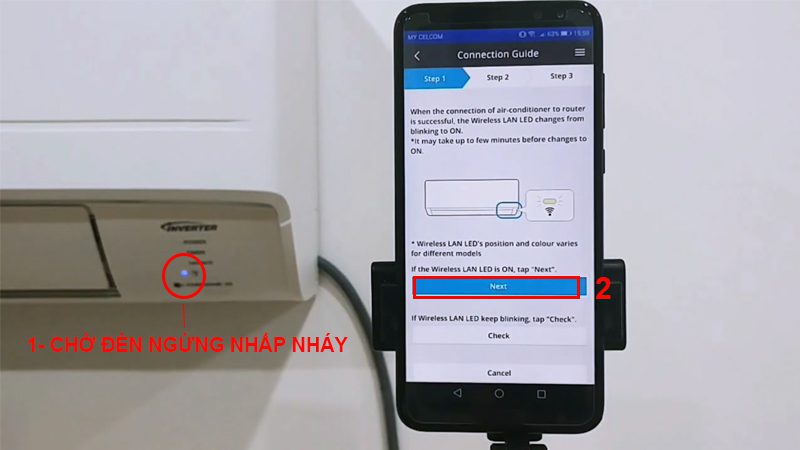
5 – Nhấn vào ô vuông để chọn model điều hòa => chọn Register.
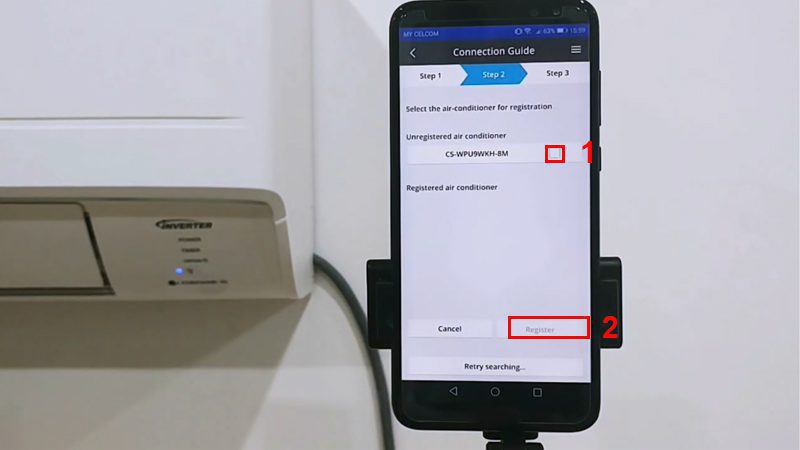
6 – Lấy một cây đinh ghim nhỏ nhấn giữ biểu tượng wifi trên remote điều khiển một lần nữa cho đến khi màn hình hiển thị số “1” => bấm chuyển sang “3” và nhấn SET sẽ nghe thấy tiếng “bíp” => nhấn Next trên ứng dụng.
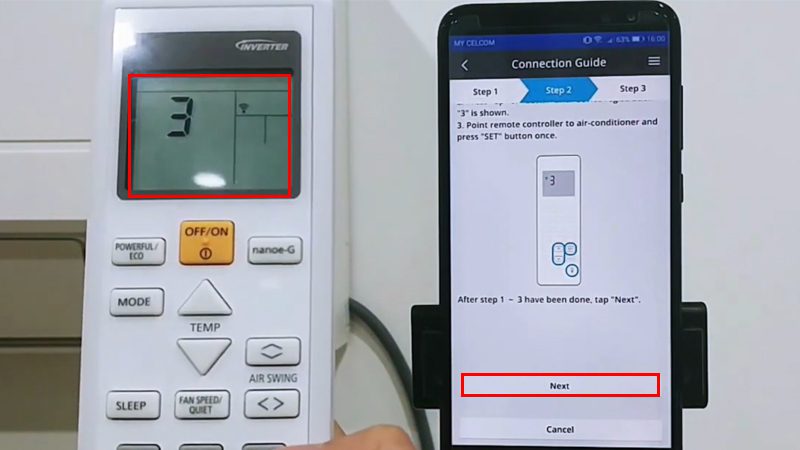
7 – Đặt mật khẩu mới cho điều hòa => Nhấn chọn Register.
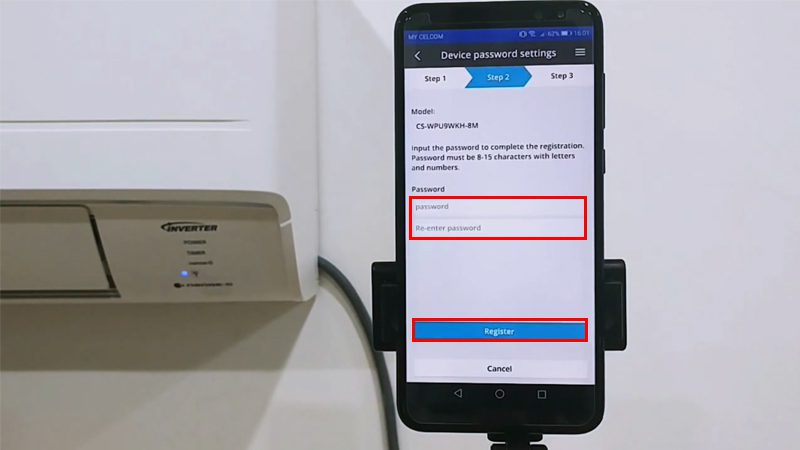
8 – Sau khi đã đặt mật khẩu mới và Đặt tên mới cho điều hòa => Nhấn chọn Register.
Qua 8 bước trên bạn đã kết nối thành công điều hòa Panasonic với điện thoại ở chế độ AP.
🟩 Kết nối với chế độ WPS
1 – Ấn nút WPS trên bộ định tuyến.
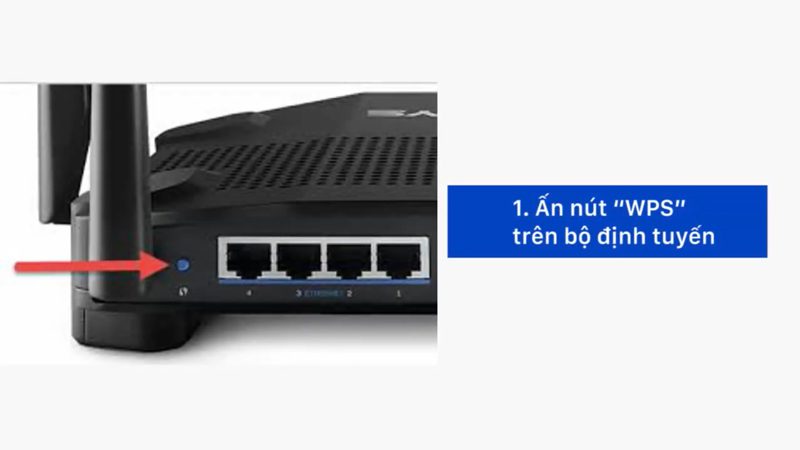
2 – Chọn chế độ WPS trên ứng dụng => Chọn Next.
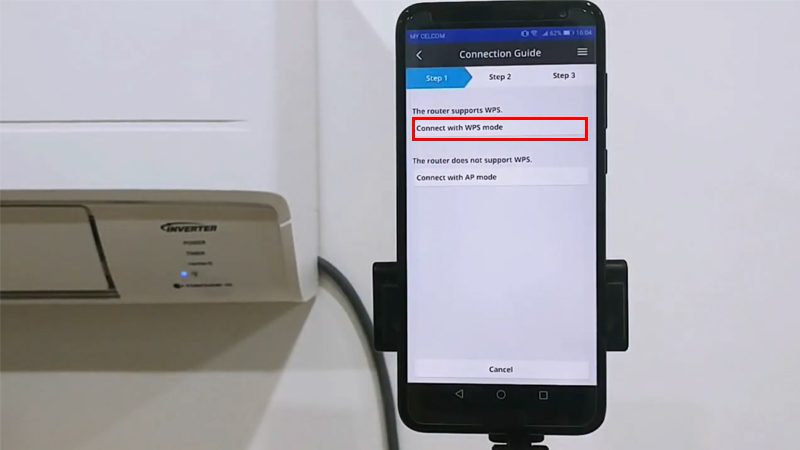
3 – Lấy một cây đinh ghim nhỏ nhấn giữ vào biểu tượng wifi trên remote điều khiển cho đến khi màn hình xuất hiện số “1” => nhấn SET sẽ nghe thấy tiếng “bíp” => nhấn Next trên ứng dụng.

Chờ cho đến khi đèn xanh trên điều hòa ngừng nhấp nháy. Điều đó có nghĩa điều hòa của bạn đã kết nối với mạng.
4 – Nhấn Next => nhấn vào ô vuông để chọn điều hòa => chọn Register.
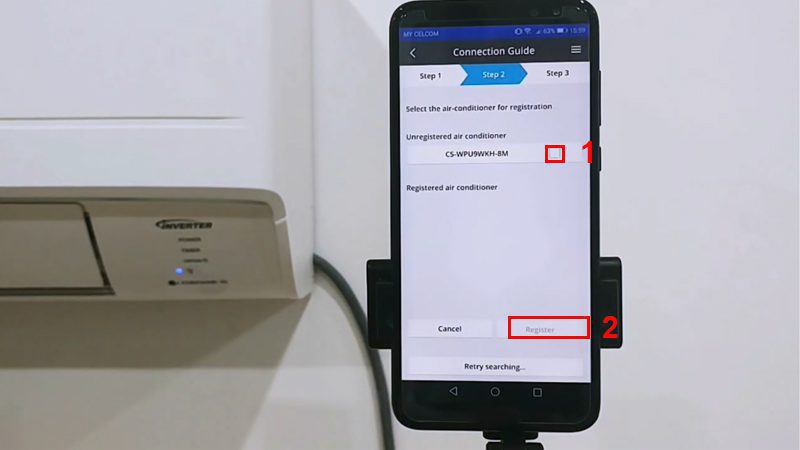
5 – Lấy một cây đinh ghim nhỏ nhấn giữ biểu tượng wifi trên remote điều khiển một lần nữa cho đến khi màn hình hiển thị số “1” => bấm chuyển sang “3” và nhấn SET sẽ nghe thấy tiếng “bíp” => nhấn Next trên ứng dụng.
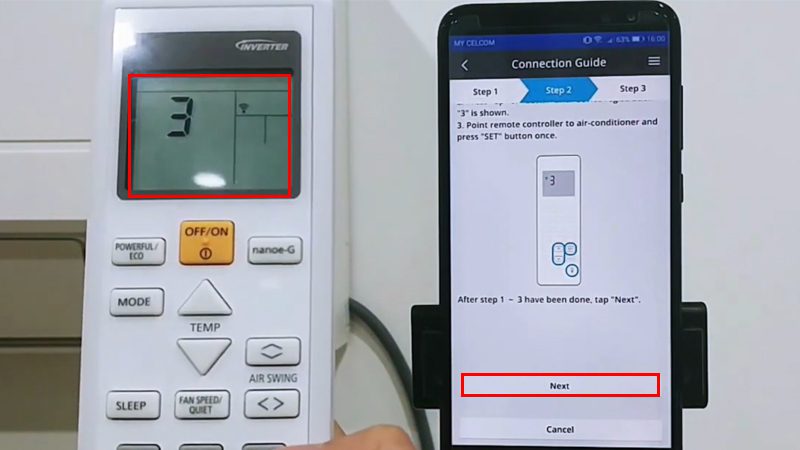
6 – Đặt mật khẩu mới cho điều hòa => Bấm chọn Register.
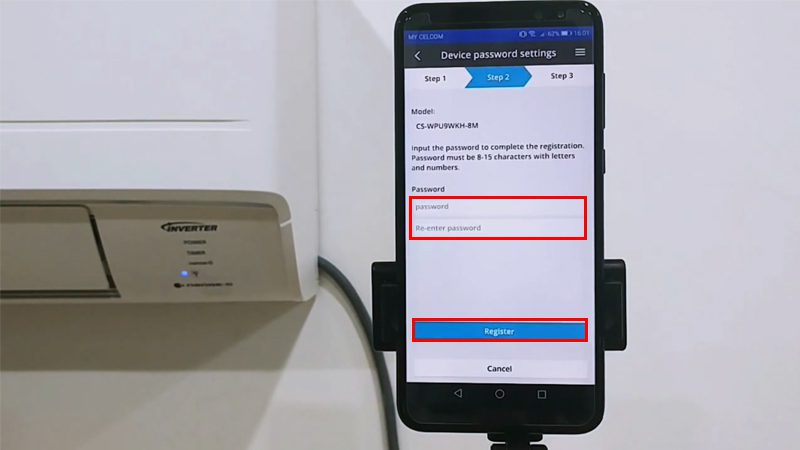
7 – Sau khi đã đặt mật khẩu mới => Đặt tên mới cho điều hòa => Nhấn chọn Register.
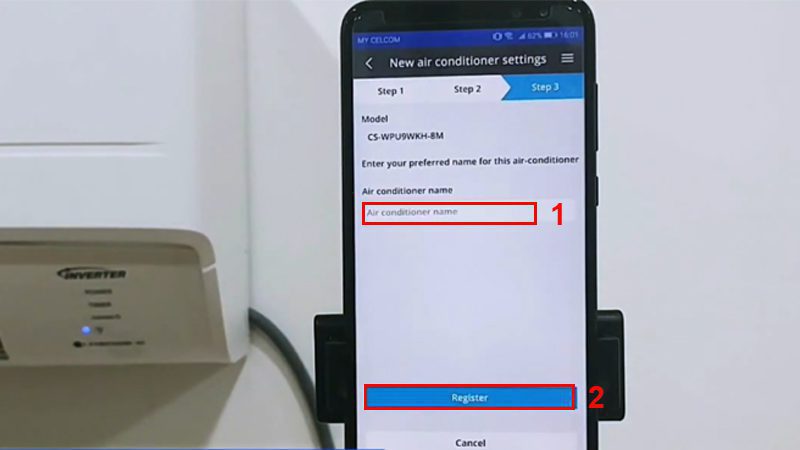
Như vậy qua 7 bước trên bạn đã kết nối thành công điều hòa Panasonic với điện thoại ở chế độ WPS
Điện máy Siêu rẻ là tổng kho bán lẻ điều hòa giá rẻ lớn nhất 2 miền Bắc-Nam. Với lợi thế của mô hình kinh doanh online tiết giảm được rất nhiều chi phí, chúng tôi có thể đưa sản phẩm từ nhiều thương hiệu nổi tiếng tới tay quý khách hàng với mức giá chỉ bằng 70-80% giá siêu thị. Nhưng vẫn kèm theo chế độ hậu mãi vô cùng chu đáo.
Vậy nếu có nhu cầu, xin hãy gọi ngay tới hotline của chúng tôi để được tư vấn và giao hàng ngay lập tức.

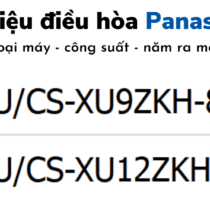

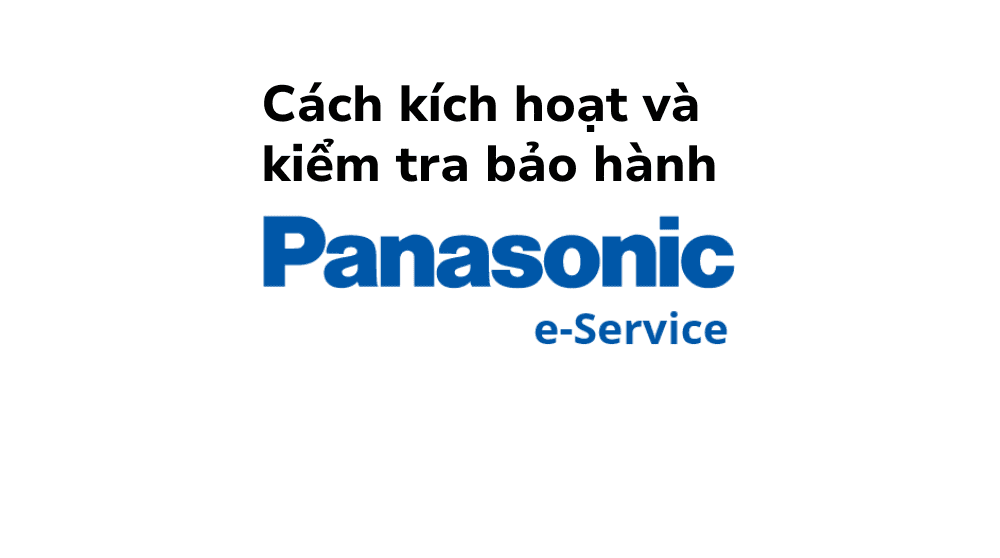
![Phân loại và giới thiệu các dòng điều hòa Panasonic [2023]](https://dienmaysieure.vn/wp-content/smush-webp/2023/03/cac-loai-dieu-hoa-panasonic--210x210.png.webp)




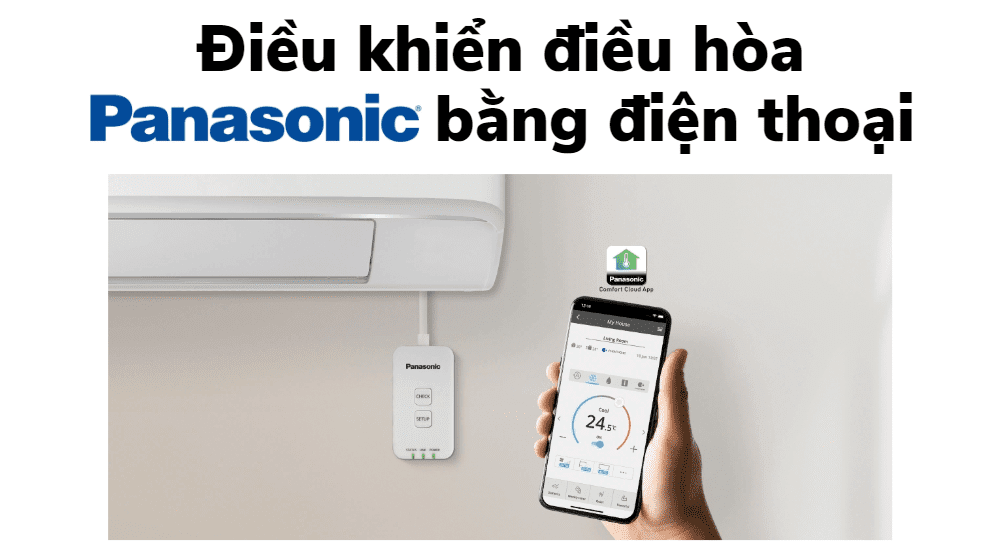
 Tủ đông
Tủ đông Tủ mát
Tủ mát